
Folytatjuk a Windows 10 új funkcióinak megismerését. Ma a Windows 10 kevésbé ismert, de rendkívül hasznos funkciójáról fogunk beszélni - támogatás virtuális pdf nyomtató, lehetővé teszi bármilyen dokumentum vagy weboldal kinyomtatását PDF fájlba. Most, hogy bármilyen dokumentumból PDF fájlt hozzon létre, nem kell harmadik féltől származó segédprogramokat telepítenie. Így a Windows 10 lett a Windows első verziója, a natív támogatással a PDF fájlba történő nyomtatáshoz (ez közvetett módon azt is sugallja, hogy a Microsoft nem tervezi tovább tovább népszerűsíteni XPS formátumát).
Lássuk, hogyan lehet engedélyezni a Nyomtatás PDF formátumban támogatást a Windows 10 rendszerben, és hogyan lehet virtuális PDF nyomtatót használni.
Nyissa meg a modern kezelőpanelt (Beállítások) Windows 10 és menjen a szakaszba eszközök (Devices). Keresse meg a virtuális nyomtatót a telepített nyomtatók listáján, névvel Microsoft nyomtatás PDF-be. Ez a virtuális PDF nyomtató.
 Ha a Microsoft Print to PDF névvel rendelkező virtuális nyomtató nem szerepel a nyomtatók listájában, ellenőrizze ezt a szakaszban Vezérlőpult > Programok és szolgáltatások > A Windows funkcióinak be- és kikapcsolása az alkatrészt tartalmazza Microsoft nyomtatás PDF-be. Ha az összetevő le van tiltva, kapcsolja be és indítsa újra a rendszert.
Ha a Microsoft Print to PDF névvel rendelkező virtuális nyomtató nem szerepel a nyomtatók listájában, ellenőrizze ezt a szakaszban Vezérlőpult > Programok és szolgáltatások > A Windows funkcióinak be- és kikapcsolása az alkatrészt tartalmazza Microsoft nyomtatás PDF-be. Ha az összetevő le van tiltva, kapcsolja be és indítsa újra a rendszert.
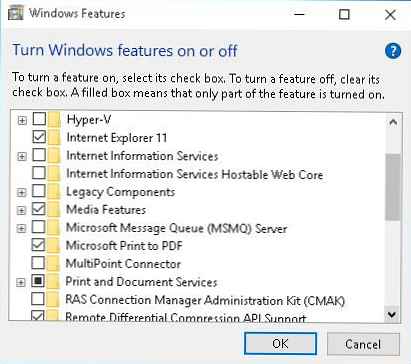 Ezután az Új nyomtató hozzáadása varázslóval hozzon létre egy helyi nyomtatót a következő beállításokkal:
Ezután az Új nyomtató hozzáadása varázslóval hozzon létre egy helyi nyomtatót a következő beállításokkal:
- Adjon hozzá egy helyi nyomtatót vagy hálózati nyomtatót kézi beállításokkal
- Port: FÁJL: (Nyomtatás fájlba)
- Illesztőprogram: Microsoft nyomtatás PDF-be (a Microsoft részben található)
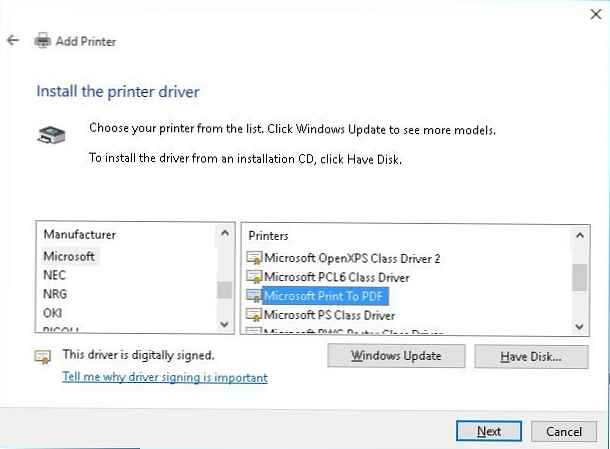 Ellenőrizze, hogy a létrehozott nyomtató helyesen nyomtatja-e a dokumentumot PDF-fájlba. Ehhez bármely olyan dokumentumban, amely lehetővé teszi a dokumentumok nyomtatását:
Ellenőrizze, hogy a létrehozott nyomtató helyesen nyomtatja-e a dokumentumot PDF-fájlba. Ehhez bármely olyan dokumentumban, amely lehetővé teszi a dokumentumok nyomtatását:
- A menüben válassza a lehetőséget fájl-> nyomtatás
- A nyomtatók listájában válassza a lehetőséget Microsoft nyomtatás PDF-be és nyomja meg a gombot nyomtatás

- Adja meg a létrehozott PDF dokumentum kívánt helyét és nevét

- A dokumentum létrehozása után a megfelelő pdf fájl megjelenik a megadott könyvtárban















